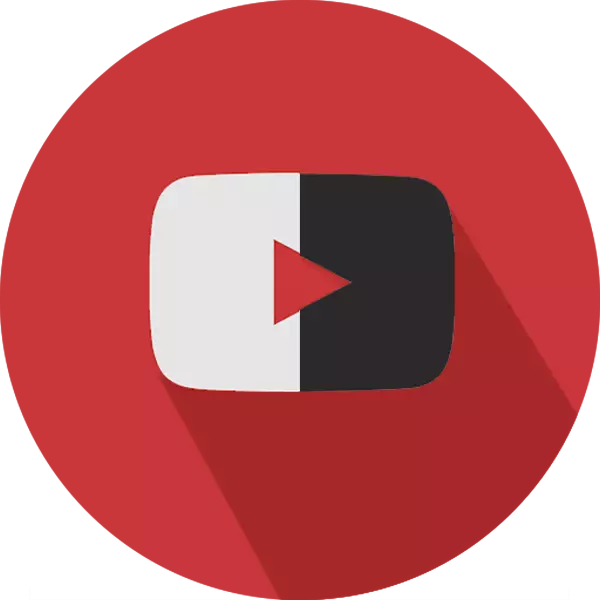
Efter en af de største video hosting opdateringer lykkedes YouTube at skifte fra det klassiske hvide design emne på mørket. Ikke for aktive brugere af dette websted kan opleve vanskeligheder med søgning og aktivere denne funktion. Nedenfor vil vi fortælle dig, hvordan du skal inkludere en mørk baggrund på YouTube.
Funktioner af det mørke baggrundsarbejde på YouTube
Mørkt tema for registrering er et af de populære funktioner på dette websted. Brugere skifter ofte til det om aftenen og natten eller fra personlige præferencer i design.Ændring af emnet er fastgjort bag browseren, og ikke til brugerkontoen. Det betyder, at hvis du går til YouTube fra en anden webbrowser eller mobilversion, vil automatisk skifte fra lysdesign til sort ikke ske.
I denne artikel vil vi ikke overveje installationen af tredjeparts applikationer, da et sådant behov simpelthen mangler. De giver nøjagtigt den samme funktionalitet, mens de arbejder som en separat applikation og brugen af pc-ressourcer.
Fuld version af webstedet
Siden oprindeligt blev denne funktion frigivet til en desktop version af video hosting, kan alle brugere ændre emnet her uden undtagelse. Skift baggrunden på mørket kan være et par klik:
- Gå til YouTube og klik på ikonet for din profil.
- I menuen, der åbnes, skal du vælge "Night Mode".
- Klik på den tumbler, der er ansvarlig for at skifte temaer.
- Skift farve vil automatisk.
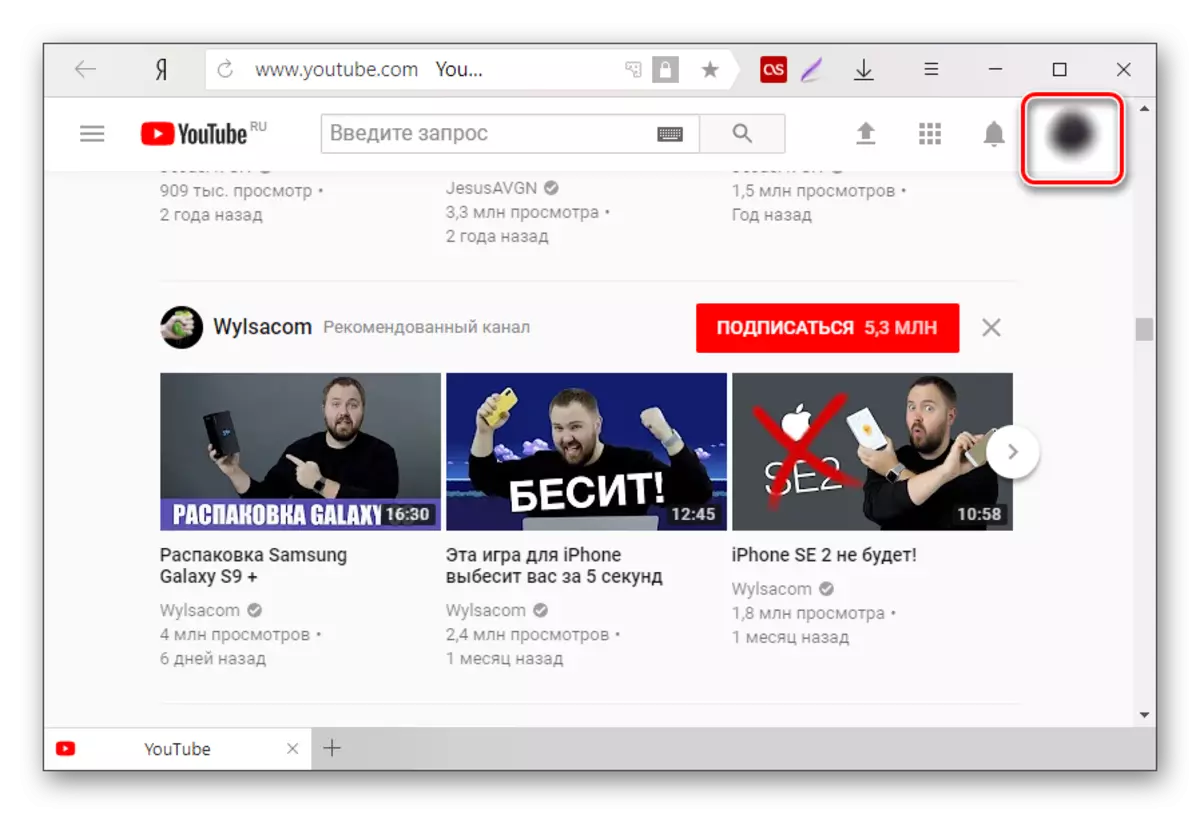
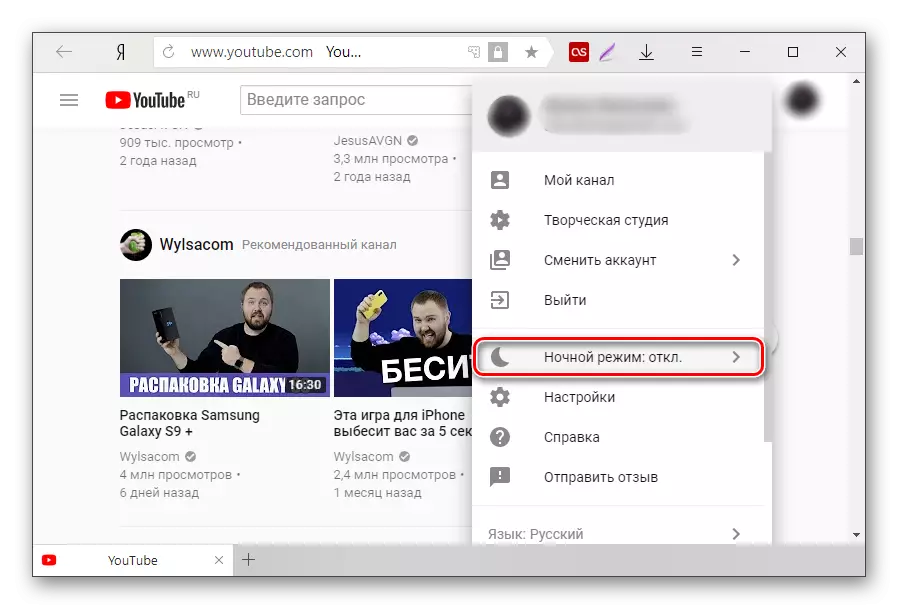
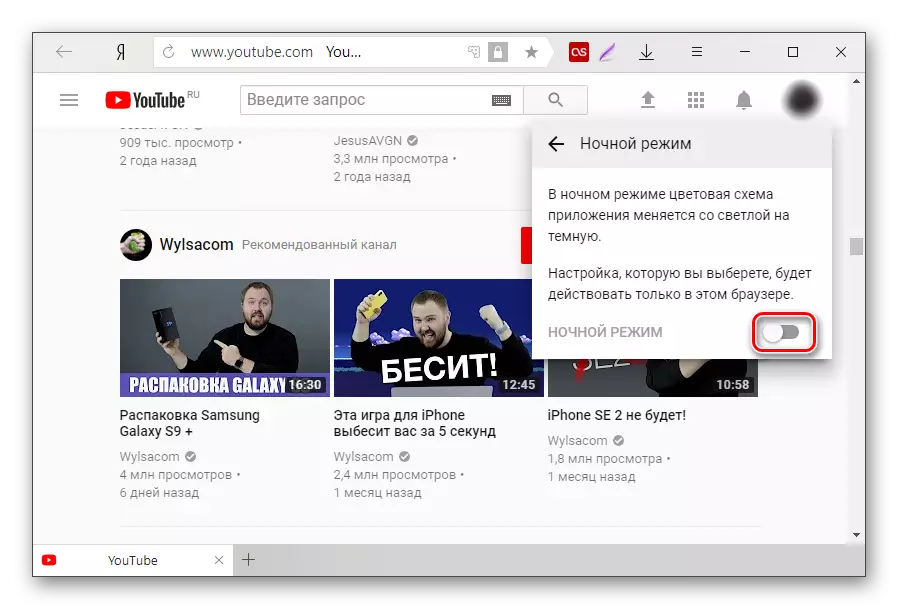
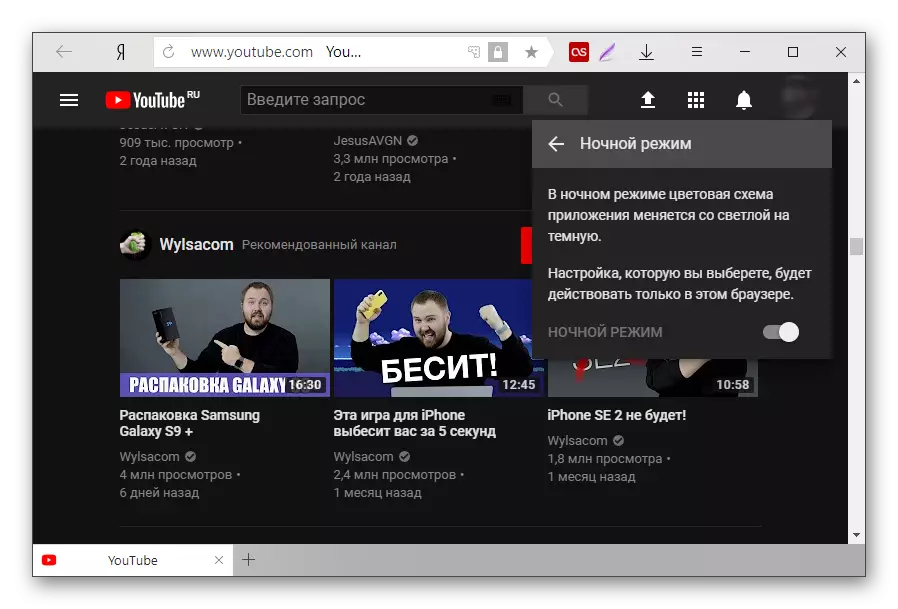
På samme måde kan du slukke for det mørke tema tilbage til lys.
Mobil App
Den officielle YouTube-ansøgning til Android i øjeblikket giver ikke mulighed for at ændre emnet. Men i fremtidige opdateringer bør brugerne forvente denne mulighed. Ejerne af iOS-enhederne kan allerede skifte emnet til mørket. For det:
- Åbn programmet, og klik på ikonet på din konto i øverste højre hjørne.
- Gå til "Indstillinger".
- Gå til afsnittet "Generelt".
- Klik på "Dark Emne".
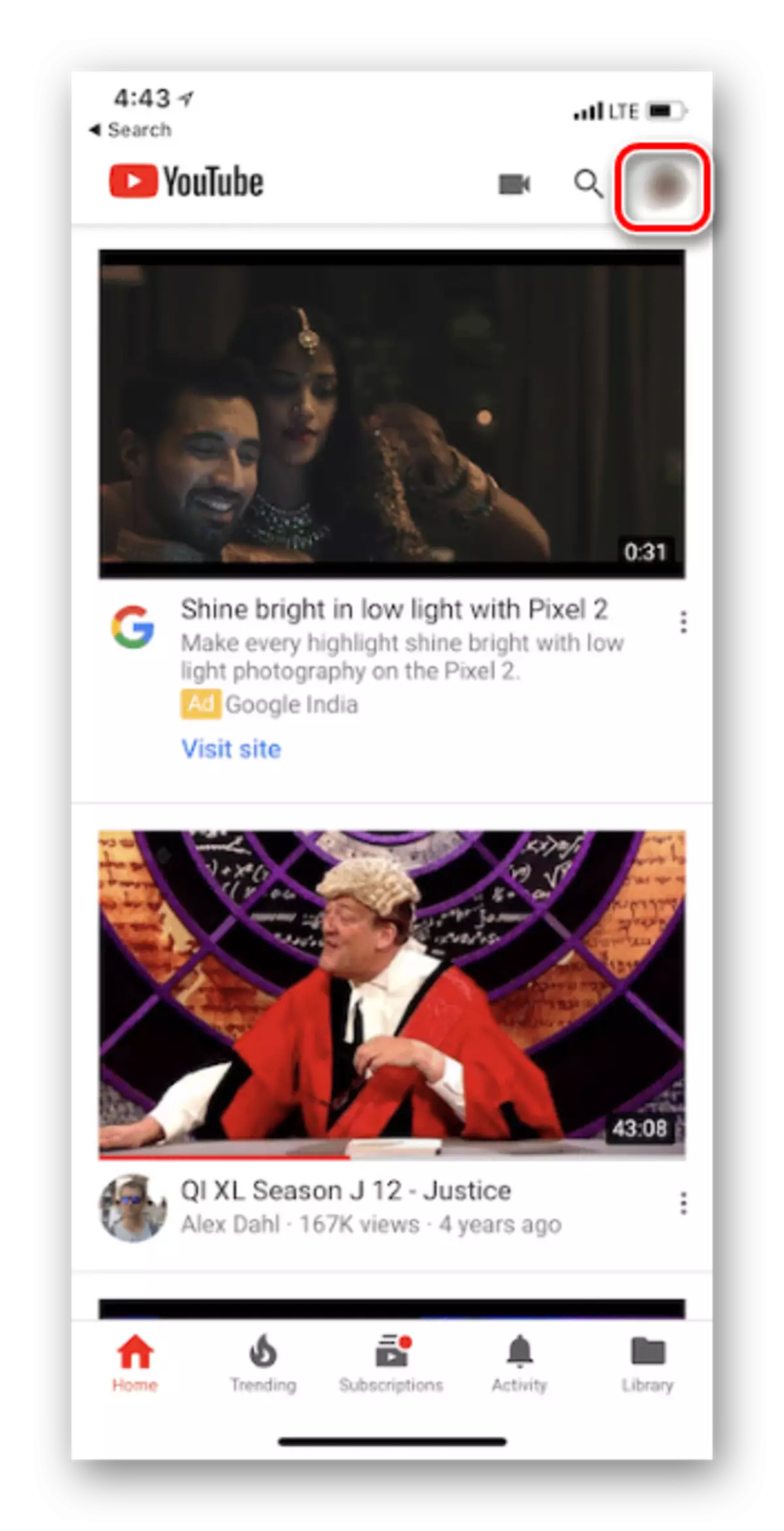
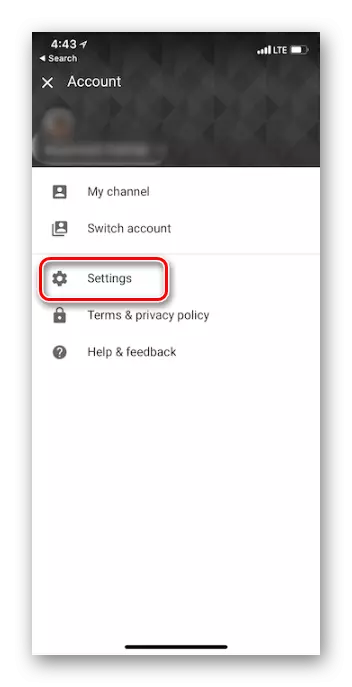
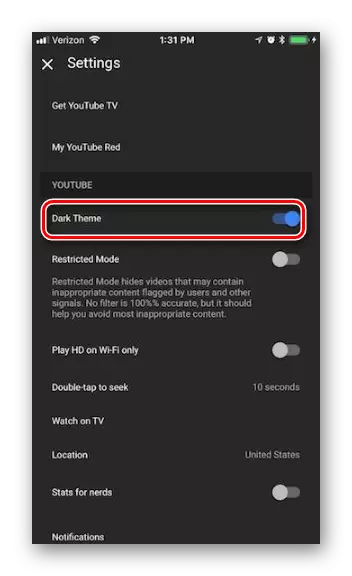
Det er værd at bemærke, at den mobile version af webstedet (m.youtube.com) også ikke giver mulighed for at ændre baggrunden, uanset den mobile platform.
Se også: Hvordan laver man en mørk vontakte baggrund
Nu ved du, hvordan du aktiverer og deaktiverer det mørke papir på YouTube.
